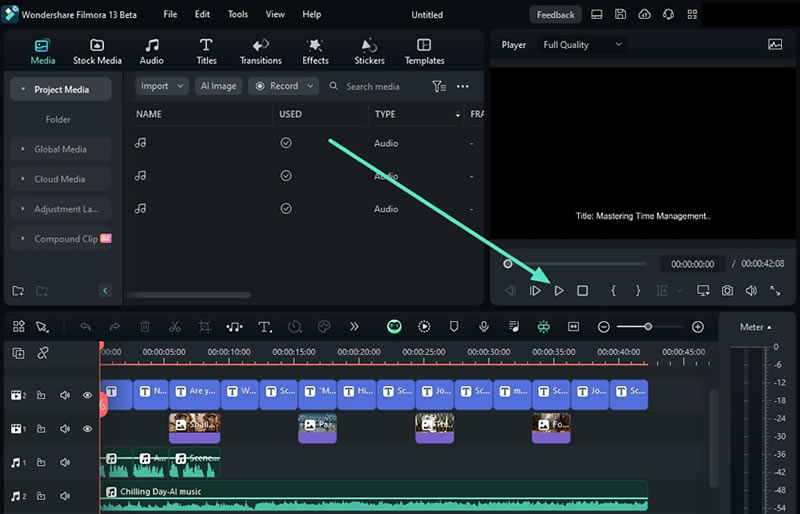Преобразование текста в видео с ИИ в Filmora для Windows
Wondershare Filmora - это настольный инструмент с поддержкой искусственного интеллекта, предназначенный для редактирования видео. Новое обновление V13 включает в себя множество функций видеомонтажа, и одна из них - Преобразование текста в видео с ИИ, которая создает видео с помощью сценариев и подсказок. В этом руководстве мы рассмотрим, как получить доступ к этой генеративной функции искусственного интеллекта и запустить ее:
Как включить функцию Преобразование текста в видео с ИИ?
В Filmora, как правило, существует множество способов доступа к функциям и подачи команд, поэтому здесь приводится пошаговое руководство по работе с функцией Преобразование текста в видео с ИИ:
Шаг 1: Откройте Filmora и выберите Преобразование текста в видео с ИИ
Как уже говорилось выше, Filmora является настольным инструментом, поэтому вы должны сначала загрузить его. После успешного запуска Filmora откройте ее и нажмите на опцию "Преобразование текста в видео с ИИ" на главном дисплее.
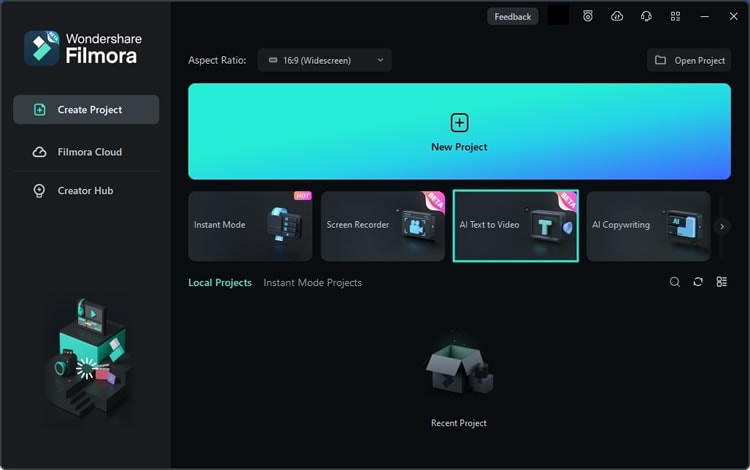
Шаг 2: Добавьте подсказку/скрипт
Активировав эту функцию, появится окно Преобразование текста в видео с ИИ, в котором необходимо добавить подсказку. Пользователи могут добавить приглашение длиной до 1000 символов. После добавления запроса измените другие параметры, такие как "Язык текста", "Соотношение сторон" видео и "Голос видео". Теперь нажмите кнопку "Текст в видео" внизу, чтобы начать процесс и показать его ход в новом всплывающем окне.
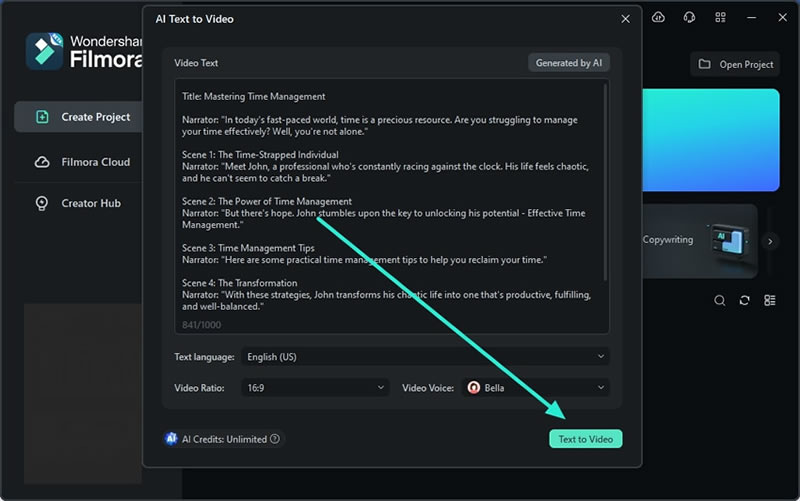
Шаг 3: Используйте контент, созданный искусственным интеллектом
Хотя вы можете предоставлять свои собственные подсказки для функций искусственного интеллекта Filmora, вы также можете использовать контент, созданный искусственным интеллектом, для своего удобства. Нажмите кнопку "Сгенерировано искусственным интеллектом" вверху, чтобы перейти к новому окну. Выберите тип текста, который вы хотите создать, из предоставленного списка, добавьте "Тему текста" и при необходимости укажите подробности в поле. Нажмите "Сгенерировать текст", чтобы получить сценарий, сгенерированный искусственным интеллектом, по указанной теме.
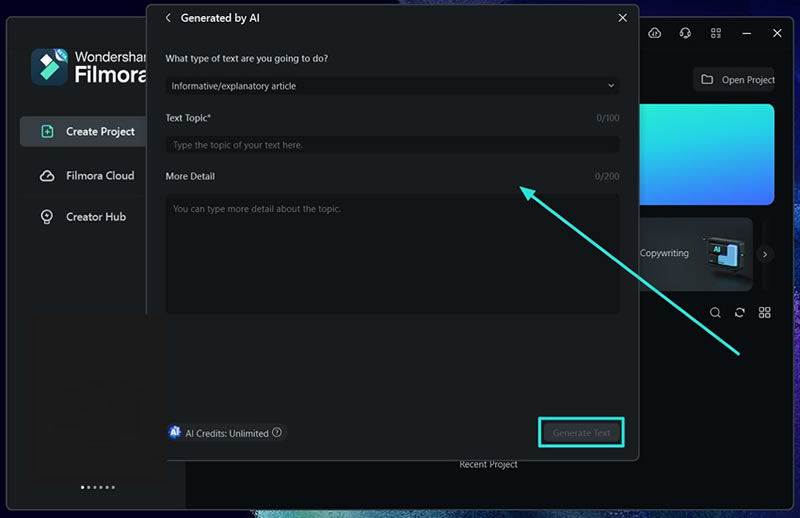
Шаг 4: Предварительный просмотр сгенерированного видео
Как только процесс завершится, появится окно редактирования Filmora, где видео автоматически добавляется на временную шкалу и отображается на экране предварительного просмотра. Вы можете воспроизвести видео, чтобы проверить, соответствует ли оно вашим ожиданиям, и внести изменения на временной шкале. Нажмите кнопку "Экспорт" в конце, чтобы загрузить это видео, сгенерированное искусственным интеллектом, на свое устройство.